Χρήση δυνατοτήτων προσβασιμότητας στο Apple Watch
Ενημερωθείτε για το VoiceOver, το Ζουμ, τις Ετικέτες ενεργοποίησης, τις επιλογές για τους χρήστες αναπηρικού καροτσιού και άλλες δυνατότητες προσβασιμότητας, οι οποίες είναι διαθέσιμες στο Apple Watch.
Άνοιγμα των ρυθμίσεων Προσβασιμότητας στο Apple Watch και το iPhone
Το Apple Watch διαθέτει μια ευρεία γκάμα από ενσωματωμένες δυνατότητες Προσβασιμότητας, οι οποίες σας βοηθούν να αξιοποιήσετε στο έπακρο τη συσκευή σας. Ακολουθήστε αυτά τα βήματα για να βρείτε τις ρυθμίσεις Προσβασιμότητας στο Apple Watch και στο iPhone:
Στο Apple Watch σας, ανοίξτε τις Ρυθμίσεις και κατόπιν αγγίξτε «Προσβασιμότητα».
Στο iPhone σας, ανοίξτε την εφαρμογή Apple Watch, αγγίξτε την καρτέλα «Ρολόι μου» και κατόπιν αγγίξτε «Προσβασιμότητα».
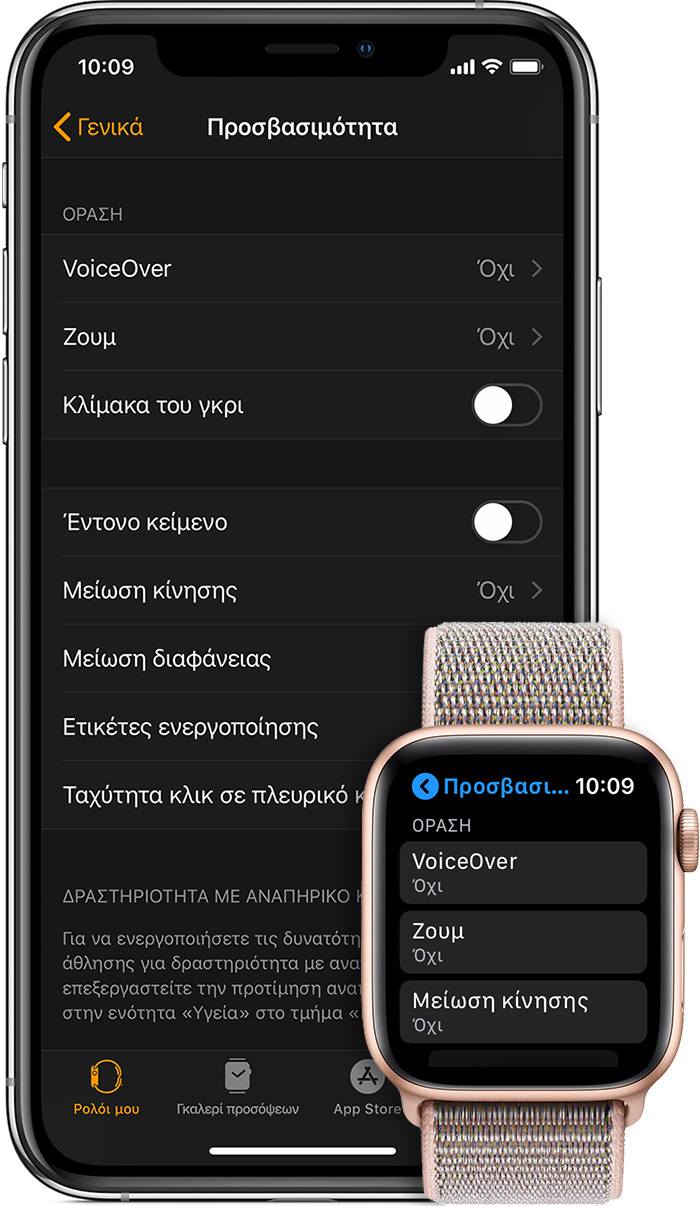
Επιλέξτε μεταξύ των παρακάτω κουμπιών για να μάθετε περισσότερα για τις δυνατότητες Προσβασιμότητας στο Apple Watch:
Όραση
Ενημερωθείτε παρακάτω για το VoiceOver, το Ζουμ, την Κλίμακα του γκρι, τις Ετικέτες ενεργοποίησης, την πρόσοψη ρολογιού «Πολύ μεγάλο» και πολλά περισσότερα.
Μπορείτε να ενεργοποιήσετε και να διαχειριστείτε αυτές τις δυνατότητες από το Apple Watch και από την εφαρμογή Apple Watch στο iPhone. Στο Apple Watch σας, μεταβείτε στις Ρυθμίσεις Προσβασιμότητα Όραση.
VoiceOver
Το VoiceOver είναι ένα ενσωματωμένο πρόγραμμα ανάγνωσης οθόνης το οποίο σας ενημερώνει για όσα συμβαίνουν στο Apple Watch και σας βοηθά να πλοηγηθείτε σε αυτό, ακόμα και αν δεν μπορείτε να το δείτε. Το VoiceOver υποστηρίζει πολλές γλώσσες και όλες οι εγγενείς εφαρμογές, όπως το Mail, το Ημερολόγιο, οι Χάρτες και τα Μηνύματα, έχουν σχεδιαστεί ώστε να είναι συμβατές με το VoiceOver.
Για να ενεργοποιήσετε το VoiceOver στο Apple Watch κατά την αρχική διαμόρφωση, πιέστε τρεις φορές το Digital Crown.
Χρήση της Κουρτίνας οθόνης με το VoiceOver
Αν χρησιμοποιείτε το VoiceOver στο Apple Watch, μπορείτε να ενεργοποιήσετε την Κουρτίνα οθόνης για να εξασφαλίσετε μεγαλύτερη προστασία του απορρήτου σας και ασφάλεια. Όταν είναι ενεργοποιημένη, η Κουρτίνα οθόνης απενεργοποιεί την οθόνη σας, ενώ η συσκευή σας και η πλοήγηση VoiceOver παραμένουν ενεργές. Για παράδειγμα, αν θέλετε να ελέγξετε τον τραπεζικό λογαριασμό σας σε δημόσιο χώρο, η Κουρτίνα οθόνης απενεργοποιεί την οθόνη ώστε να μην είναι ορατά τα στοιχεία σας.
Μάθετε πώς να χρησιμοποιείτε την Κουρτίνα οθόνης με το Apple Watch.
Ζουμ
Το Ζουμ είναι ένας ενσωματωμένος μεγεθυντικός φακός που λειτουργεί σε όλες τις δυνατότητες του Apple Watch. Μπορείτε να χρησιμοποιήσετε το Digital Crown για να μετακινηθείτε στην οθόνη κατά σειρά ή να χρησιμοποιήσετε δύο δάχτυλα για να μετακινηθείτε στην οθόνη. Με δυνατότητα μεγέθυνσης έως 15 φορές το εγγενές μέγεθος, το Ζουμ προσφέρει λύσεις για πολλά προβλήματα όρασης.
Όταν ενεργοποιήσετε το Ζουμ, απλώς αγγίξτε δύο φορές την οθόνη του Apple Watch χρησιμοποιώντας δύο δάχτυλα για να κάνετε ζουμ.
Ετικέτες ενεργοποίησης
Για να βλέπετε πιο εύκολα αν μια ρύθμιση είναι ενεργοποιημένη ή απενεργοποιημένη, μπορείτε να ρυθμίσετε το Apple Watch έτσι ώστε να εμφανίζει μια πρόσθετη ετικέτα στους διακόπτες ενεργοποίησης/απενεργοποίησης.
Κλίμακα του γκρι
Για να βοηθήσει τους χρήστες που αντιμετωπίζουν προβλήματα όρασης με το χρώμα, το Apple Watch σάς επιτρέπει να ενεργοποιήσετε την κλίμακα του γκρι στην οθόνη. Όταν ορίσετε το φίλτρο, οι ρυθμίσεις θα εφαρμοστούν σε όλο το σύστημα.
Βελτιώσεις οπτικών στοιχείων
Το Apple Watch σάς παρέχει διάφορους τρόπους για να βελτιώσετε τα οπτικά στοιχεία και το κείμενο που βλέπετε στην οθόνη σας. Μάθετε περισσότερα για τις ρυθμίσεις Έντονου κειμένου, Μείωσης κίνησης, Μείωσης διαφάνειας, καθώς και για την πρόσοψη ρολογιού «Πολύ μεγάλο» παρακάτω.
Έντονο κείμενο και Μέγεθος κειμένου
Αν ενεργοποιήσετε τη ρύθμιση «Έντονο κείμενο», το κείμενο στην οθόνη του Apple Watch θα εμφανίζεται πιο σκούρο. Επίσης, με τη ρύθμιση «Μέγεθος κειμένου» μπορείτε να προσαρμόσετε το μέγεθος του κειμένου που βλέπετε στην οθόνη σας και με αυτόν τον τρόπο οποιεσδήποτε εφαρμογές υποστηρίζουν το «Δυναμικό κείμενο» θα προσαρμοστούν στο προτιμώμενο μέγεθος ανάγνωσης.

Στο Apple Watch, ανοίξτε τις Ρυθμίσεις και κατόπιν αγγίξτε «Φωτεινότητα και μέγεθος κειμένου».
Στο iPhone, ανοίξτε την εφαρμογή Apple Watch, αγγίξτε την καρτέλα «Ρολόι μου» και, στη συνέχεια, αγγίξτε «Κείμενο και φωτεινότητα».
Μείωση κίνησης
Μπορείτε να μειώσετε την κίνηση της οθόνης στο Apple Watch. Όταν ενεργοποιήσετε τη Μείωση κίνησης, ορισμένα στοιχεία στην οθόνη, όπως η κίνηση των εικονιδίων στην οθόνη Αφετηρίας, θα απλοποιηθούν και θα ανταποκρίνονται πιο άμεσα στις κινήσεις πλοήγησής σας.
Μείωση διαφάνειας
Μπορείτε να αυξήσετε την αντίθεση στην οθόνη μειώνοντας τη διαφάνεια του φόντου πίσω από στοιχεία, όπως τις ειδοποιήσεις, το Siri και τις Ματιές.
Πρόσοψη ρολογιού «Πολύ μεγάλο»
Το Apple Watch διαθέτει μια επιλογή πολύ μεγάλης πρόσοψης ρολογιού με αριθμούς που καταλαμβάνουν ολόκληρη την οθόνη, ώστε να σας διευκολύνει να βλέπετε την ώρα.
Ακοή
Το Apple Watch διαθέτει επίσης δυνατότητες που σας επιτρέπουν να προσαρμόζετε τον τρόπο με τον οποίο λαμβάνετε ειδοποιήσεις και απαντάτε σε μηνύματα. Μάθετε περισσότερα για τον Μονοφωνικό ήχο, το Taptic Engine, το Διακριτό απτικό και το Σκαρίφημα παρακάτω.
Μονοφωνικός ήχος
Όταν χρησιμοποιείτε ακουστικά Bluetooth, ίσως δεν ακούσετε κάποιον ήχο αν είστε κωφός ή έχετε προβλήματα ακοής σε ένα από τα αυτιά σας. Αυτό συμβαίνει επειδή οι στερεοφωνικές εγγραφές συνήθως διαθέτουν διαφορετικό ήχο στο αριστερό και στο δεξί κανάλι ήχου. Το Apple Watch μπορεί να σας βοηθήσει αναπαράγοντας τα δύο κανάλια ήχου και στα δύο αυτιά. Επίσης, σας επιτρέπει να προσαρμόσετε την ισορροπία του ήχου για μεγαλύτερη ένταση στο ένα αυτί.
Μπορείτε να προσαρμόσετε τις ρυθμίσεις Μονοφωνικού ήχου από την εφαρμογή Apple Watch στο iPhone. Ανοίξτε την εφαρμογή Apple Watch, αγγίξτε την καρτέλα «Ρολόι μου» και, στη συνέχεια, αγγίξτε Προσβασιμότητα Μονοφωνικός ήχος.
Taptic Engine και Διακριτό απτικό
Η μοναδική μηχανή Taptic Engine πραγματοποιεί ένα απαλό πάτημα στον καρπό σας όταν λαμβάνετε μια νέα γνωστοποίηση. Μπορείτε να ενεργοποιήσετε τις Απτικές γνωστοποιήσεις ή να ενεργοποιήσετε τη ρύθμιση «Διακριτό απτικό» για την εκ των προτέρων αναγγελία ορισμένων συνηθισμένων ειδοποιήσεων.
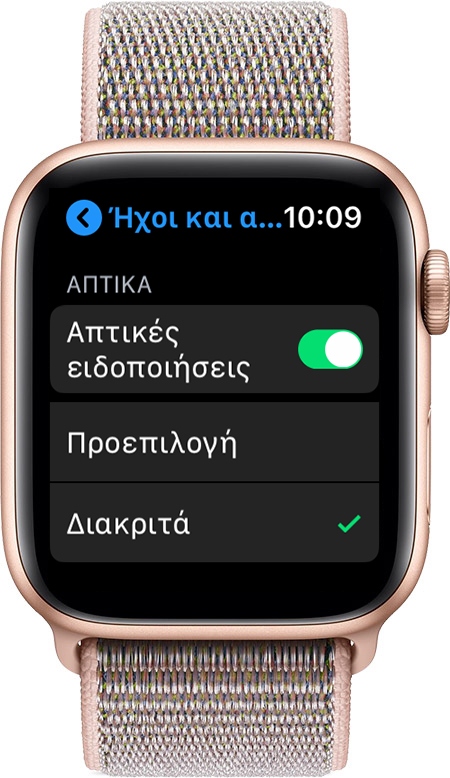
Στο Apple Watch, μεταβείτε στις Ρυθμίσεις > Ήχοι και απτική ανάδραση.
Σκαρίφημα
Αν δεν χρησιμοποιείτε υπαγόρευση φωνής και δεν μπορείτε να βρείτε τη σωστή έξυπνη απάντηση σε ένα μήνυμα, μπορείτε να απαντήσετε σχεδιάζοντας γράμματα στην οθόνη, τα οποία το Apple Watch θα μετατρέψει σε κείμενο.
Για να στείλετε ή να απαντήσετε σε ένα μήνυμα με το Σκαρίφημα, ακολουθήστε αυτά τα βήματα:
Στο Apple Watch, ανοίξτε ένα μήνυμα κειμένου ή email, μεταβείτε με κύλιση στο κάτω μέρος του μηνύματος και κατόπιν αγγίξτε το εικονίδιο «Σκαρίφημα».
Χρησιμοποιώντας ένα δάχτυλο γράψτε την απάντησή σας και κατόπιν αγγίξτε «Αποστολή» στην επάνω δεξιά γωνία της οθόνης σας.
Φυσικές και κινητικές δεξιότητες
Το Apple Watch διαθέτει αλγόριθμους και αισθητήρες άθλησης που έχουν σχεδιαστεί ειδικά για να βοηθήσουν τους χρήστες αναπηρικών καροτσιών να παρακολουθούν τη δραστηριότητά τους με μεγαλύτερη ακρίβεια. Έτσι, αν ενεργοποιήσετε τη ρύθμιση «Αναπηρικό καρότσι», το iPhone θα παρακολουθεί τις ωθήσεις αντί για τα βήματα και θα καταγράφει διαφορετικούς τύπους ώθησης, ταχύτητες και εδάφη. Θα βλέπετε, επίσης, έναν στόχο μετακίνησης στην εφαρμογή Δραστηριότητα αντί για τον στόχο ορθοστασίας.

Ειδικές προπονήσεις για χρήστες αναπηρικών καροτσιών
Η εφαρμογή Προπόνηση σάς παρέχει δύο μοναδικές επιλογές προπόνησης: Ωθήσεις εκτός σε ρυθμό βαδίσματος και Ωθήσεις εκτός σε ρυθμό ρυθμό τρεξίματος. Απλώς επιλέξτε μια προπόνηση και το Apple Watch θα ενεργοποιήσει τους κατάλληλους αισθητήρες.
Για να ενεργοποιήσετε τις δυνατότητες υγείας και άθλησης που έχουν σχεδιαστεί για δραστηριότητα με αναπηρικό καρότσι, επεξεργαστείτε την προτίμηση αναπηρικού καροτσιού στην ενότητα «Υγεία» της εφαρμογής Apple Watch. Ακολουθήστε τις εξής οδηγίες:
Στο iPhone σας, ανοίξτε την εφαρμογή Apple Watch και αγγίξτε «Υγεία».
Αγγίξτε «Ιατρικά στοιχεία».
Στην επάνω δεξιά γωνία, αγγίξτε «Επεξεργασία» και, στη συνέχεια, αγγίξτε «Αναπηρικό καρότσι».
Επιλέξτε «Ναι» και, στη συνέχεια, αγγίξτε «Τέλος» στην επάνω δεξιά γωνία.
Μπορείτε να μάθετε περισσότερα για τους διαφορετικούς τύπους προπονήσεων στο Apple Watch, συμπεριλαμβανομένων των προπονήσεων με αναπηρικό καρότσι, εδώ.